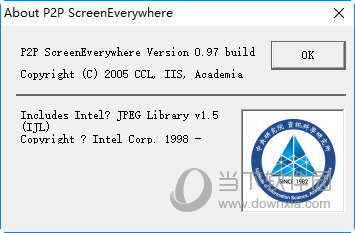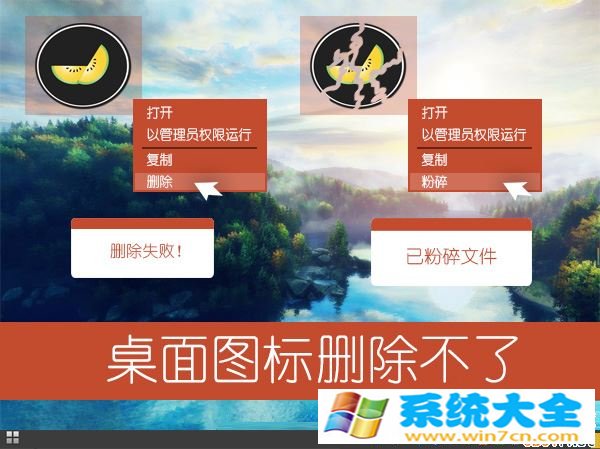Win8.1 Update无法启动?命令帮修复办法下载
系统大全为您分享
Win8/Win8.1无法进入系统,如何修复? 在日常使用过程中,Win8/Win8.1用户难免会遇到以上无法启动系统,或者系统启动失败问题。一般情况下,我们可以使用Win8系统还原点恢复或者系统镜像备份恢复。但如果知识兔你电脑本地同时没有以上备份和还原点,该怎么办? 是否需要重装系统吗?不,这时可以使用Win8.1安装镜像+应急命令来修复,例如最经典的sfc /scannow命令。
该修复命令可以扫描所有保护的系统文件的完整性,同时使用正确的微软版本替换受损或者异常的版本文件。这次,也整理了相应的图文操作步骤,具体操作如下—— 1、下载Win8.1系统镜像,刻录DVD安装光盘或者制作U盘启动工具; • 下载ISO后,知识兔可以用魔方电脑大师中的魔方文件校验来获取SHA1、MD5、CRC等校验值,确保下载的是官方纯净版,不给木马病毒留机会 • 魔方电脑大师中的魔方U盘启动可以把ISO制作成启动U盘来进行安装,既省去了刻盘的麻烦,还可以随手分享给小伙伴 • 魔方电脑大师中的魔方刻录,知识兔可以把ISO刻录成DVD光盘,方便您直接运行安装 2、插入Win8.1 DVD安装光盘或者U盘,打开电脑电源,设置BIOS启动项,使用安装光盘/U盘启动; ▲当出现上图提示后,快速敲击任何按键 3、当出现Win8.1安装界面时,使用组合键Shift + F10打开命令窗口; 4、在命令窗口中输入Notepad(记事本),打开记事本功能; 5、使用记事本的文件打开功能,知识兔选择“这台电脑”,查看本地磁盘分区情况; 自从Vista/Win7之后,微软Windows系统引入系统保留分区,主要存储启动文件;系统主分区(大家常说的系统盘),主要存储Windows所有系统文件。普通用户购买预装Win8的新电脑,本地磁盘一般包括系统保留、系统盘等分区; 高级用户一般会将将系统保留合并到系统主分区,生成一个单分区。 6、对于这两种磁盘分区方式,我们需要采取不同的修复命令: • 单独系统保留分区 这时关闭记事本,返回命令窗口,输入如下命令,完成修复。 sfc /scannow /offbootdir=C: /offwindir=D:Windows • 系统保留合并至主分区 这时关闭记事本,返回命令窗口,输入如下命令,完成修复。 sfc /scannow /offbootdir=C: /offwindir=C:Windows
等待系统完成自检和修复工作后,Win8/Win8.1用户就可以正常启动系统。
以上就是系统大全给大家介绍的如何使的方法都有一定的了解了吧,好了,如果知识兔大家还想了解更多的资讯,那就赶紧点击系统大全官网吧。
本文来自系统大全http://www.win7cn.com/如需转载请注明!推荐:win7纯净版
下载仅供下载体验和测试学习,不得商用和正当使用。
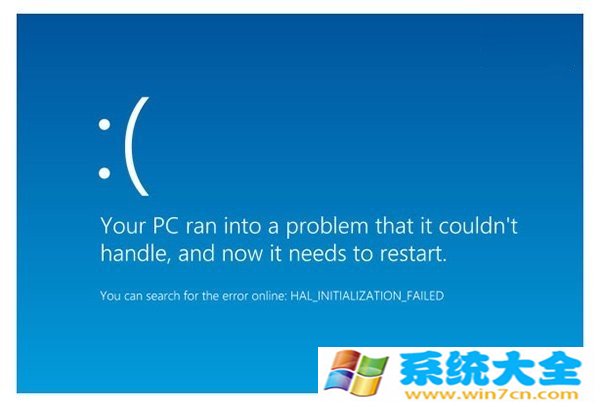

![PICS3D 2020破解版[免加密]_Crosslight PICS3D 2020(含破解补丁)](/d/p156/2-220420222641552.jpg)